Cet article fournit des instructions et des informations sur le déclassement de votre plan de stockage iCloud à l’aide d’un iPhone, iPad, iPod Touch, Mac ou ordinateur Windows.
Comment annuler votre plan de stockage iCloud
Les étapes à suivre pour annuler votre plan de stockage iCloud ne sont pas difficiles. Toutefois, les instructions sont différentes sur un appareil iOS ou iPadOS, un Mac ou un ordinateur Windows.
Annulation de votre plan de stockage iCloud à partir d’un iPhone, iPad ou iPod Touch
Pour annuler votre plan de stockage iCloud à partir d’un appareil iOS ou iPadOS, voici les étapes à suivre.
Ouvrez Réglages.
Appuyez sur votre nom en haut de l'écran.
Faites défiler l'écran vers le bas et appuyez sur iCloud.
Captures d'écran illustrant l'option de stockage iCloud dans Réglages sur iPhone.
Appuyez sur Gérer le stockage.
Sur certaines versions d'iOS ou d'iPadOS, vous devrez peut-être sélectionner Stockage iCloud plutôt que Gérer le stockage.
Touchez ensuite Modifier le plan de stockage.
Touchez Options de rétrogradation.
Captures d'écran montrant l'emplacement des options de plan de stockage pour le déclassement sur iOS.
Vous êtes invité à vous connecter avec votre mot de passe Apple ID. Saisissez ces informations d'identification et appuyez sur Gérer.
Enfin, choisissez le plan de stockage que vous souhaitez utiliser. Si vous choisissez l'option gratuite, vous pourrez toujours accéder à votre niveau de stockage actuel jusqu'à la fin de votre cycle de facturation actuel.
Captures d'écran montrant les options de stockage iCloud+ sur iOS.COMMENT LIBÉRER DE L’ESPACE SUR ICLOUD

Annuler votre plan de stockage iCloud depuis un Mac
Les étapes de l’annulation de votre plan de stockage iCloud depuis un Mac ne sont que légèrement différentes de celles de l’annulation d’un plan de stockage sur un appareil iOS.
Ouvrez les Préférences Système.
Une capture d'écran montrant l'emplacement de l'option Préférences sur un ordinateur Mac.
Cliquez sur Apple ID.
L'emplacement de l'identifiant Apple sur macOS.
Sélectionnez iCloud > Gérer.
L'option Gérer pour le stockage iCloud sur macOS.
Choisissez Modifier le plan de stockage.
L'option Modifier le plan de stockage sur macOS.
Cliquez sur Options de déclassement.
L'option de déclassement du stockage iCloud sur macOS.
Saisissez votre mot de passe Apple ID et cliquez sur Gérer.
Les exigences relatives à l'Apple ID sur macOS lors de la modification des plans de stockage.
Choisissez le plan vers lequel vous souhaitez rétrograder, puis cliquez sur Terminé. Quelle que soit l'option choisie, votre niveau de stockage actuel restera disponible jusqu'à la fin de votre cycle de facturation actuel.
Une capture d'écran des options du plan de stockage iCloud.COMMENT RÉDUIRE VOTRE STOCKAGE ICLOUD
Comment annuler un abonnement iCloud sans Apple ?
Vous n’êtes pas obligé d’utiliser un appareil ou un ordinateur Apple pour annuler votre plan de stockage iCloud. Si vous en avez besoin, vous pouvez également l’annuler à l’aide d’un ordinateur Windows.
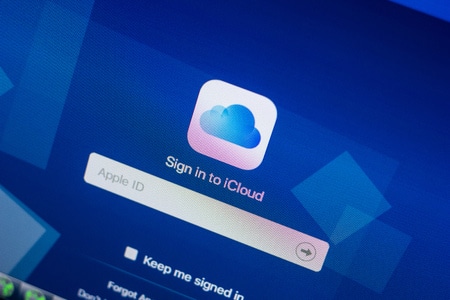
Ces instructions supposent que l’application de stockage iCloud est installée sur votre PC Windows.
Ouvrez iCloud pour Windows.
Cliquez sur Stockage > Modifier le plan de stockage.
Sélectionnez Options de rétrogradation.
Saisissez votre mot de passe Apple ID, puis cliquez sur Gérer.
Sélectionnez le plan que vous souhaitez utiliser. N'oubliez pas que vous risquez de perdre l'accès à certaines des fonctionnalités supplémentaires d'iCloud+ dont vous disposez en tant qu'abonné au stockage si vous sélectionnez le plan gratuit.
Que se passe-t-il si j’annule mon plan de stockage iCloud ?
Une fois que vous avez annulé votre plan de stockage iCloud, vous pouvez vous attendre à ce que les choses changent légèrement. Les deux changements les plus significatifs que vous pourriez rencontrer sont les suivants :
Si vos besoins de stockage dépassent votre stockage disponible, vos données ne seront pas synchronisées ou sauvegardées sur iCloud.
Vous perdrez l'accès aux fonctionnalités d'iCloud+ telles que Cacher mes e-mails, Relais privé et la prise en charge de la vidéo sécurisée HomeKit.
Bonjour,
Si vous ne souhaitez plus utiliser votre espace de stockage iCloud+, il est facile d’annuler le plan. Vous avez également la possibilité de déclasser le plan de stockage iCloud+ au lieu de l’annuler purement et simplement.
Il y aura quelques changements sur votre téléphone une fois que vous aurez annulé le plan, car certains services iCloud cesseront de fonctionner. Ce guide explique comment annuler le plan de stockage iCloud sur un iPhone, un iPad, un iPod touch, un Mac et d’autres PC équipés de Windows OS.
Que se passe-t-il si j’annule mon plan de stockage iCloud ?
Si vous annulez votre abonnement de stockage iCloud+, quelques éléments vont changer. Vos données ne seront plus synchronisées ou sauvegardées sur le cloud lorsque vous utiliserez plus d’espace que celui dont dispose votre appareil.
De plus, vous ne pourrez plus utiliser les fonctionnalités d’iCloud+ telles que Relais privé, Masquer mes e-mails et Prise en charge de la vidéo sécurisée HomeKit.
Aucune de vos données supérieures à votre allocation gratuite de 5 Go ne sera supprimée, vous ne pourrez simplement plus utiliser le service iCloud jusqu’à ce que vous libériez de l’espace ou achetiez davantage de stockage.
Vous pouvez en savoir plus sur ce qui se passe lorsque vous déclassez iCloud ici.
Annulation d’iCloud+ sur l’iPhone, l’iPad et l’iPod Touch
Suivez les étapes ci-dessous pour résilier votre abonnement de stockage iCloud+ depuis un appareil mobile iOS.
Ouvrez l’application Réglages sur votre iPhone.
Sélectionnez votre nom.
Trouvez le paramètre iCloud et cliquez dessus.
Cliquez sur Gérer le stockage ou sur iCloud Storage, en fonction de votre version d’iOS.
Sélectionnez Options de rétrogradation.
Pour annuler le plan, vous devez sélectionner l’option gratuite. Vous pouvez également sélectionner les abonnements inférieurs à déclasser.
N’oubliez pas que vous pouvez toujours accéder au niveau de stockage du plan précédent jusqu’à la fin du cycle de facturation. Apprenez-en davantage sur les trucs et astuces macOS et les astuces iPhone si vous souhaitez progresser dans vos connaissances.
Résiliation du plan de stockage iCloud+ sur Mac
Si l’abonnement de stockage se trouve plutôt sur votre appareil Mac, vous pouvez facilement l’annuler depuis les paramètres. Le processus est similaire pour les appareils mobiles. Ils comprennent :
Ouvrez les préférences système.
Sélectionnez ID Apple > iCloud > Gérer…
Appuyez sur l’option Modifier le plan de stockage.
Cliquez sur l’option Options de rétrogradation.
Soumettez vos informations d’identification Apple ID et sélectionnez Gérer.
Choisissez le plan gratuit si vous souhaitez annuler l’abonnement ou un plan moins cher si vous souhaitez rétrograder.
Comme avec l’appareil mobile, le niveau de stockage actuel restera le même jusqu’à la fin du cycle de facturation.
Annuler iCloud+ sur Windows
Il est toujours possible d’avoir un abonnement iCloud sur un PC qui n’est pas sous macOS. De ce fait, vous pouvez résilier l’abonnement sur votre ordinateur Windows, en supposant que vous ayez téléchargé l’application. Suivez les étapes ci-dessous pour ce faire :
Ouvrez l’application iCloud pour Windows.
Sélectionnez Stockage.
Choisissez l’option Modifier le plan de stockage, puis cliquez sur Options de déclassement.
Saisissez vos informations d’identification Apple ID.
Sélectionnez Gérer et choisissez un plan moins cher ou, pour annuler l’abonnement, choisissez le plan gratuit.
Conclusion
Si vous êtes très dépendant de votre abonnement iCloud, vous devrez peut-être déplacer certaines applications et certains fichiers avant de le résilier. De plus, vous perdrez l’accès à de nombreuses fonctionnalités d’iCloud+ dont bénéficient les abonnés des plans supérieurs. Vous pouvez facilement suivre les étapes fournies pour annuler votre abonnement.